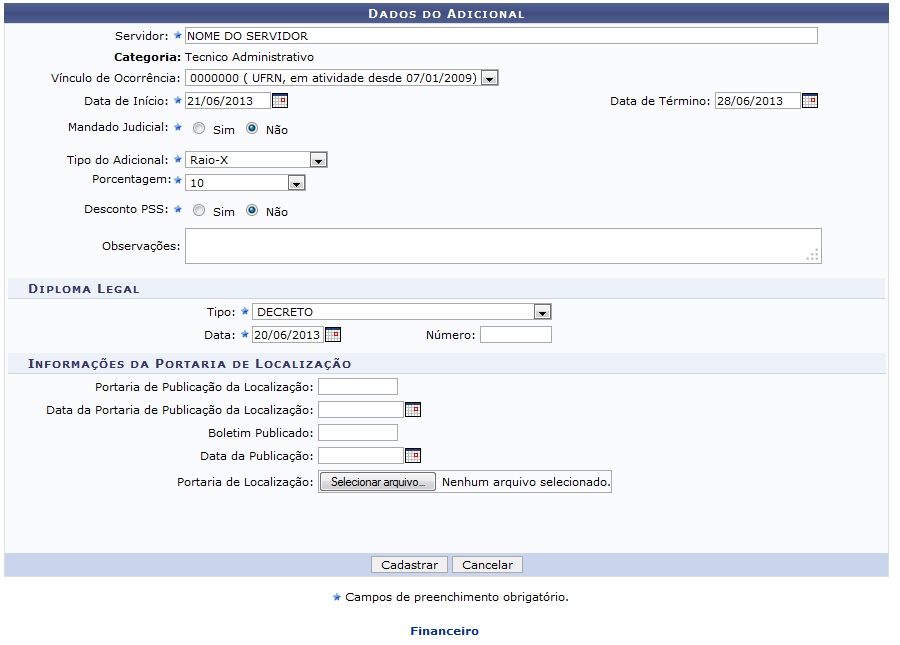Ferramentas do usuário
Cadastrar Adicionais
| Sistema | SIGRH |
| Módulo | Financeiro |
| Usuários | Gestor Financeiro |
| Perfil | Gestor Financeiro |
| Última Atualização | ver('', false); |
Esta funcionalidade permitirá ao usuário listar e alterar os adicionais dos servidores cadastrados no sistema da Instituição.
Para realizar esta operação, o usuário deverá acessar o SIGRH → Módulos → Financeiro → Financeiro → Adicionais → Cadastrar.
O sistema exibirá a seguinte tela:
Caso queira desistir da operação, clique em Cancelar.
Para retornar ao menu principal do módulo, clique no link  .
.
Na tela apresentada acima, o usuário deverá definir os seguintes parâmetros:
- Servidor: Forneça o nome do servidor referente ao adicional. Após ter digitado as primeiras letras, o sistema irá exibir as opções relacionadas. Clique sobre o servidor desejado para selecioná-lo;
- Categoria: Este item será preenchido automaticamente e só será visualizado, caso o Servidor seja informado;
- Vínculo de Ocorrência: Selecione o vínculo de ocorrência entre as opções listadas;
- Data de Início: Forneça a data de início do adicional;
- Data de Término: Forneça a data de término do adicional;
- Mandado Judicial: Selecione Sim ou Não;
- Tipo do Adicional: Selecione, entre as opções listadas, o tipo do adicional;
- Porcentagem: Defina o percentual referente a operação, selecionando uma das opções apresentadas na lista;
- Desconto PSS: Escolha Sim ou Não;
- Observações: Forneça observações sobre a operação;
- Diploma Legal
- Tipo: Selecione o tipo do diploma legal;
- Data: Informe a data do diploma;
- Número: Insira o número do diploma legal referente a operação;
- Informações da Portaria de Localização
- Portaria de Publicação da Localização: Forneça o código da portaria de publicação da localização;
- Data da Portaria de Publicação da Localização: Informe a data da portaria de publicação da localização;
- Boletim Publicado: Forneça o código do boletim publicado;
- Data da Publicação: Insira a data da publicação;
- Portaria de Localização: Anexe um arquivo referente a portaria de localização, para isso, clique em Selecionar Arquivo.
Nos parâmetros Data de Início, Data de Término, Data, Data da Portaria de Publicação da Localização e Data da Publicação, o usuário deverá inserir as datas nos campos especificados ou clicar no ícone  e selecionar manualmente as datas no calendário virtual apresentado pelo sistema.
e selecionar manualmente as datas no calendário virtual apresentado pelo sistema.
Exemplificaremos a operação fornecendo os seguintes parâmetros:
- Servidor: NOME DO SERVIDOR;
- Categoria: Técnico Administrativo;
- Vínculo de Ocorrência: 0000000 (UFRN, em atividade desde 07/01/2009);
- Data de Início: 21/06/2013;
- Data de Término: 28/06/2013;
- Mandado Judicial: Não;
- Tipo do Adicional: Raio-X;
- Porcentagem: 10;
- Desconto PSS: Não;
- Tipo: DECRETO;
- Data: 20/06/2013.
O sistema exibirá a seguinte mensagem de sucesso:
Bom Trabalho!